Toen Google het Pixelbook introduceerde, het vlaggenschip van Chromebook, ontwikkelde het bedrijf een functie genaamd Instant Tether. Met een Android-apparaat gekoppeld aan de laptop, zou Chrome OS de gegevensverbinding van de telefoon gebruiken wanneer er geen Wi-Fi-netwerk beschikbaar was.

Het proces was naadloos nadat de apparaten waren gekoppeld, maar op dat moment was het alleen beschikbaar op de telefoons van Google en de Chromebook.
Onlangs heeft Google de Instant Tether-functie uitgebreid naar meer Chromebooks en Android-telefoons. Van begin tot eind is de functie eenvoudig in te stellen en te gebruiken.
Apparaatcompatibiliteit

Als u Instant Tethering wilt gebruiken, moet u een telefoon en een Chromebook hebben in de bovenstaande lijst. Als u niet beschikt over een apparaat in de bovenstaande lijst, moet u dit blijven controleren (of deze Google-ondersteuningspagina) voor nieuwe apparaten. Google heeft gezegd dat het werkt aan het toevoegen van meer telefoons en Chromebooks 'in de komende maanden'.
Opstelling

Het instellingsproces voor Instant Tethering hoeft maar één keer te worden uitgevoerd. Zorg ervoor dat u bent aangemeld bij hetzelfde Google-account op zowel de telefoon als de Chromebook en dat u op beide apparaten Bluetooth hebt ingeschakeld.
Open op de Chromebook de app Instellingen en zoek naar de optie om verbinding te maken met een Android-apparaat. Klik op Instellen, waarna het volgende scherm wordt geopend:

Selecteer uw huidige Android-telefoon in de vervolgkeuzelijst aan de linkerkant en klik vervolgens op Accepteren en doorgaan . Voer uw accountwachtwoord in wanneer daarom wordt gevraagd en klik op Gereed .
Eenvoudig, toch?
Hoe te binden
Wanneer u uw Chromebook ontgrendelt en geen bekende Wi-Fi-verbinding vindt, wordt u gevraagd of u de gegevensverbinding van uw telefoon wilt gebruiken. Klik op Verbinden en de twee apparaten zullen samen gaan werken.

Als de prompt om een of andere reden niet wordt weergegeven of als u de verbinding van uw telefoon wilt gebruiken, klikt u op de tijd in de rechterbenedenhoek van het scherm van uw Chromebook, gevolgd door klikken op de knop Wi-Fi. Na enkele seconden verschijnt uw telefoon als een verbindingsoptie onder een gedeelte met het label Mobiel . Klik op de naam van uw telefoon en keur de verbinding goed als u daarom wordt gevraagd.
De eerste keer dat u uw telefoon verbindt met een Chromebook, moet u mogelijk ook de verbinding op uw telefoon goedkeuren, maar het hele proces is eenvoudig te volgen dankzij meldingen en meldingen op de Chromebook en uw Android-telefoon.
Meer eigenschappen

Als onderdeel van de functie Better Together van Google maakt het verbinden van uw Android-apparaat met een Chromebook ook Smart Lock mogelijk, een functie waarmee u uw Android-telefoon kunt gebruiken om uw Chromebook te ontgrendelen. En berichten, een functie die uw tekstberichten synchroniseert vanuit de Android Berichten-app met uw Chromebook, zodat u berichten kunt verzenden en ontvangen van het Chrome OS-apparaat.
U kunt alle functies uitschakelen of een Android-apparaat op uw Chromebook verwijderen door naar Instellingen te gaan en op de naam van de telefoon te klikken in het gedeelte Aangesloten apparaten .

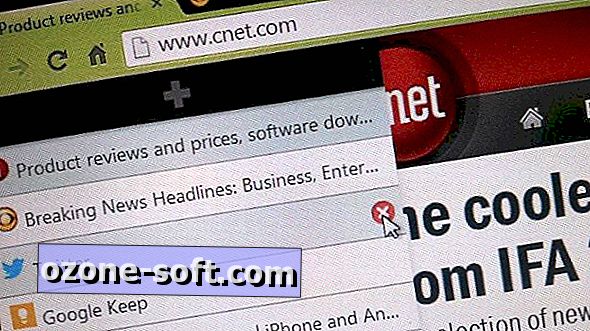











Laat Een Reactie Achter